如何使用 POP 和 IMAP 设置 cPanel 邮件
创建电子邮件帐户后,您可以将其连接到桌面或移动设备上的邮件应用。本指南说明如何在安全的 SSL/TLS 和标准设置下使用 POP 或 IMAP 设置 cPanel 邮件,并包含最流行应用的设置链接。
如果您使用的是专业邮件 (Professional Email),请参阅《如何在其他应用上配置 Bluehost 专业邮件 (Professional Email)》;如果您是 OX Mail 客户,请访问《如何使用 POP 和 IMAP 设置 Bluehost OX Mail》以获取设置说明。
在设置您的邮件客户端之前,请考虑我们的专业邮件 (Professional Email) 或 谷歌工作区 (Google Workspace) 计划。两者都提供基于域的电子邮件地址和针对您业务需求量身定制的生产力工具。
理解 POP、IMAP 与 SMTP
IMAP(推荐用于多设备)
- 在多台设备上同步您的邮件。
- 服务器端的更改(已读、删除、移动)会同步到所有设备。
- 适合在手机、平板和桌面上访问邮件的用户。
POP(仅限单设备访问)
- 从服务器下载并删除邮件。
- 如果您偏好离线管理邮件或设备存储空间有限,此方式更理想。
SMTP(用于发送邮件)
- 处理外发邮件。
- 大多数客户端可通过 Autodiscover 自动检测此设置。
cPanel 邮件设置
- 安全 SSL/TLS 设置(推荐)
- 标准(无 SSL/TLS)设置
安全 SSL/TLS 设置(推荐)
| 项目 | 设置说明 |
|---|---|
| 用户名 | 您的电子邮件地址,例如:john@example.com |
| 密码 | 该电子邮件帐户的密码 |
| 接收服务器 | example.com * 将 example.com 替换为您的域名 |
| 接收端口 | 993(IMAP)或 995(POP3) |
| 发送服务器 | example.com * 将 example.com 替换为您的域名 |
| 发送端口 | 465(SMTP) |
| 认证 | 密码 |
标准(无 SSL/TLS)设置
| 项目 | 设置说明 |
|---|---|
| 用户名 | 您的电子邮件地址,例如:john@example.com |
| 密码 | 该电子邮件帐户的密码 |
| 接收服务器 | mail.example.com * 将 mail.example.com 替换为您的域名 |
| 接收端口 | 143(IMAP)或 110(POP3) |
| 发送服务器 | mail.example.com * 将 mail.example.com 替换为您的域名 |
| 发送端口 | 25(SMTP);备用端口:587 |
| 认证 | 密码 |
在 Bluehost 中访问 cPanel 邮件设置
- 登录到您的 Bluehost 帐户管理页面。
- 从左侧导航菜单中点击 Hosting 选项卡。
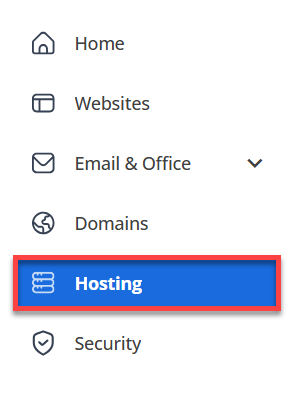
- 在右侧,点击 CPANEL EMAIL 按钮。
- 如果您有多个主机套餐,请在 Hosting 下找到对应套餐,然后点击 cPanel Email 按钮。
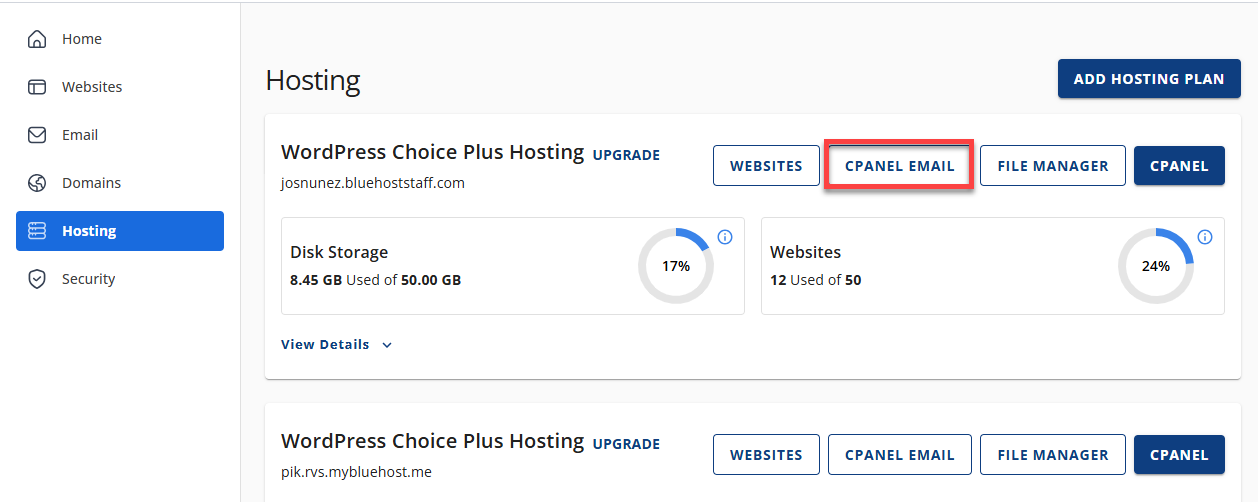
- 如果您有多个主机套餐,请在 Hosting 下找到对应套餐,然后点击 cPanel Email 按钮。
- 在 cPanel Email 弹出窗口中,点击 Email Accounts 链接,然后点击 CONTINUE。
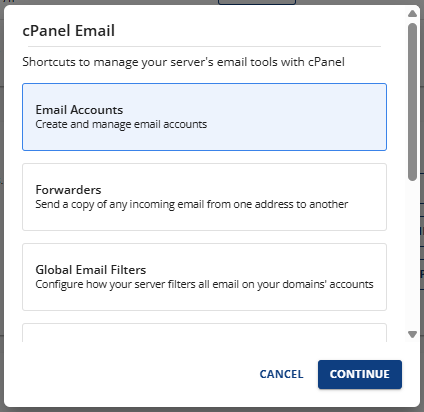
- 在 Email Accounts 页面,搜索要设置客户端的 cPanel 邮箱地址。
如果您有多个邮箱,可使用搜索功能按邮箱地址、用户名或域名查找。 - 在目标邮箱账户旁,点击 Connect Devices。
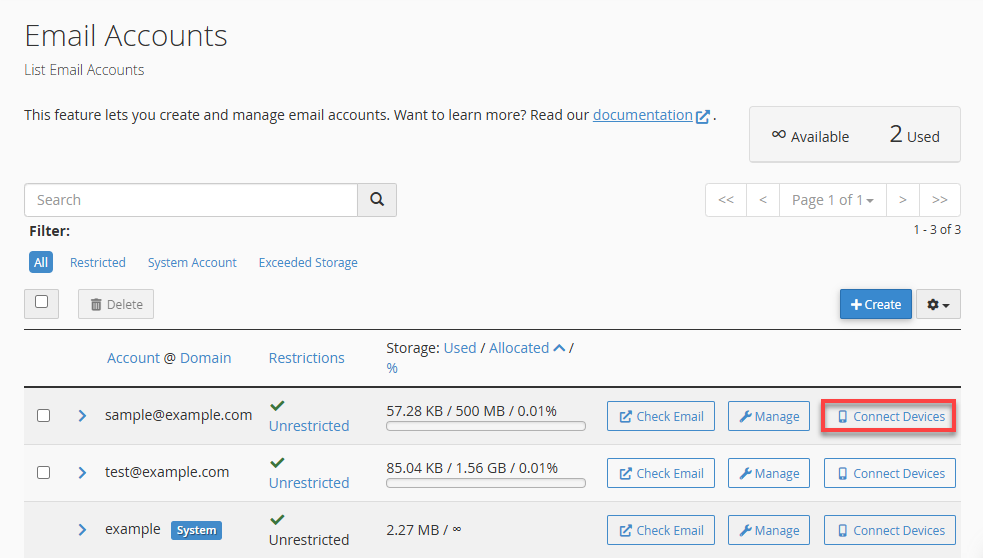
在 Set Up Mail Client 页面,您将看到配置邮件应用的信息。您可以使用 Mail Client Automatic Configuration Scripts 选项,或在自动配置脚本无法使用时参考 Mail Client Manual Settings。

邮件应用程序设置指南
大多数邮件客户端支持 Autodiscover,可自动配置服务器设置。若不支持,可按以下分步教程手动设置客户端:
- 移动应用
- 桌面客户端
- 其他资源
移动应用
- Apple 设备
- Android 设备
- Windows Phone 8
桌面客户端
- Outlook
- Apple Mail
- Windows Live Mail
- Windows 10 邮件
其他资源
- Microsoft Outlook 2016
- Microsoft Outlook 2019
- Microsoft 365
- Windows 10 邮件
- Mozilla Thunderbird 78
故障排除提示
- 再次确认用户名和密码是否正确。如需通过 Webmail 或 cPanel 重置密码,请参阅《如何重置您的电子邮件密码》。
- 确保您的域名已正确指向 Bluehost。
- 如域名在其他服务商注册,请将名称服务器更新为指向 Bluehost,详情参阅:
- 使用其他注册商更改名称服务器
- 我们的名称服务器 (NS)
总结
设置 cPanel 邮件可确保您的通信安全可靠。无论选择 POP 还是 IMAP,按照正确的 Bluehost 服务器设置,都能实现跨设备的流畅邮件访问。您也可考虑升级到专业邮件 (Professional Email) 服务,以获得品牌化邮箱地址和生产力工具等高级功能。